自己制作主题的软件 怎么制作手机主题桌面图标
手机上面安装的各个应用图标都是默认的 。
每天看着这些图标也有厌烦的时候,喜欢折腾手机,喜欢个性的人,会想着改变应用图标 , 让自己的手机桌面变得与众不同 。
其实,手机是支持自定义设置图标的 。丰富自己的桌面,接下来一起来DIY自己的手机桌面应用图标吧 。
更换默认图标
在不改变手机主题的情况下,可以选择自带的图标 。总体来说,这些图标大致相同,不过也有细微不同 。
如果喜欢不妨简单选择更换下图标风格 。
设置界面打开桌面和壁纸,在图标界面,设置自带的默认图标 。
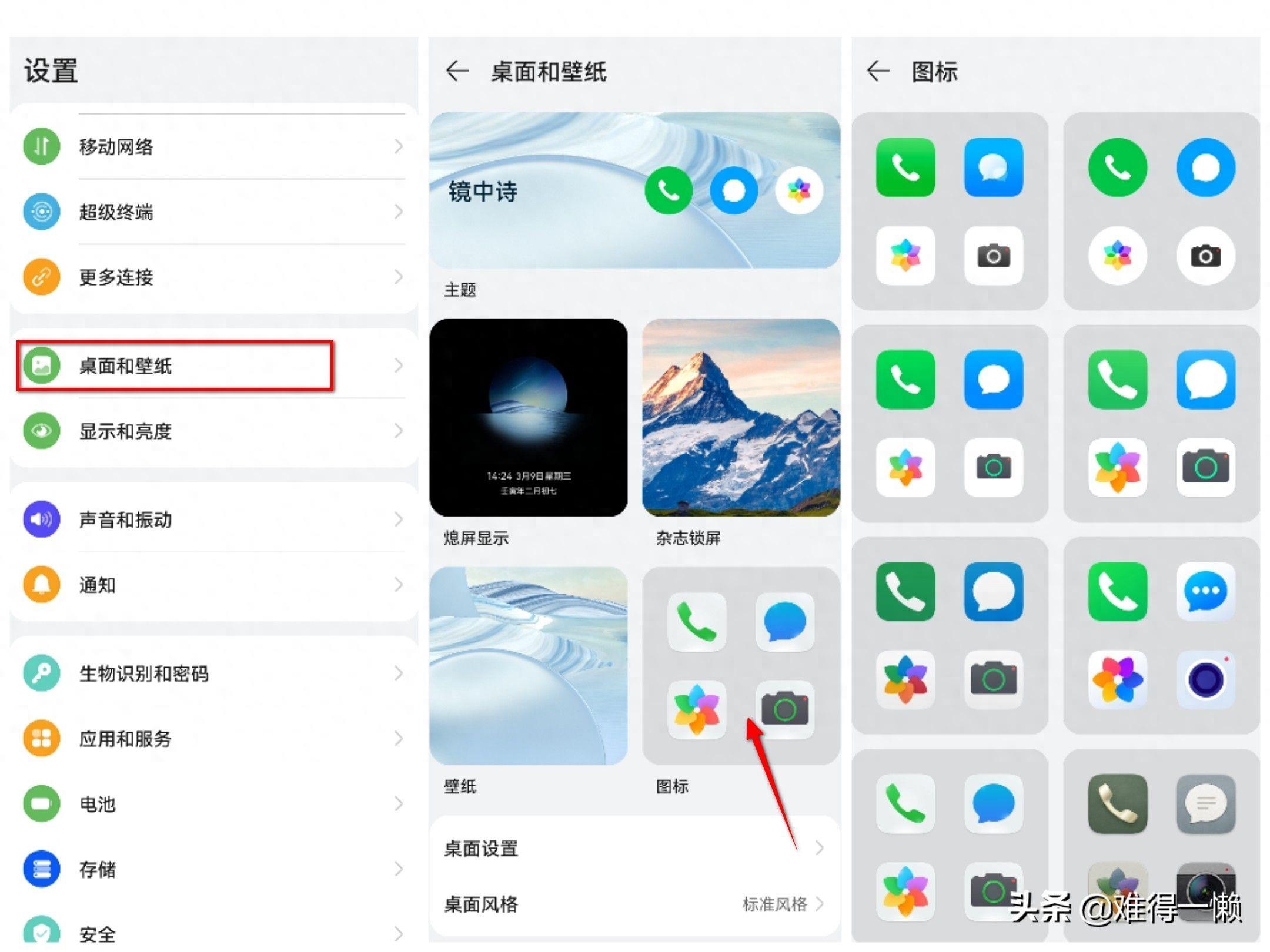
文章插图
不喜欢自带的图标,进入更多图标界面,选择设置不同风格的样式 。
底部位置打开【更多图标】,在这里会显示不同风格的样式 。总有一款会喜欢的 。
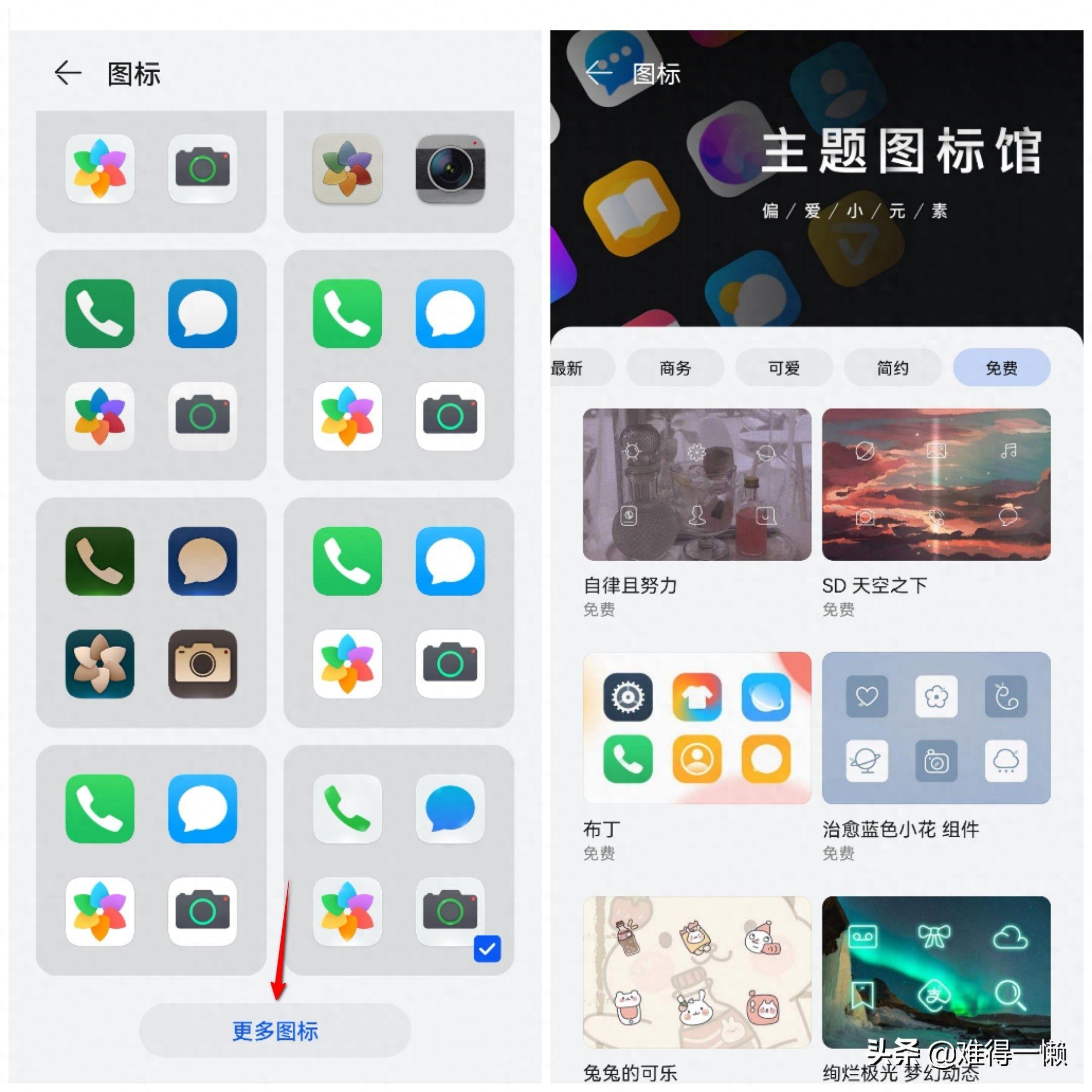
文章插图
到这里,肯定会有人说:什么?这就是所谓的玩出花样?这不一样吗?有什么不同,说好的自定义呢,这不就是更换已有的图标样式嘛 , 对了,不是说可以设置照片吗?
别急,这就来聊聊如何自己动手设计 。
自定义应用图标
想要自己自定义图标,要设计属于自己的风格,要与众不同 。那么,打开手机上面的主题商城 。
在我的界面选择【混搭DIY】,选择图标进行自定义设置 。
【自己制作主题的软件 怎么制作手机主题桌面图标】
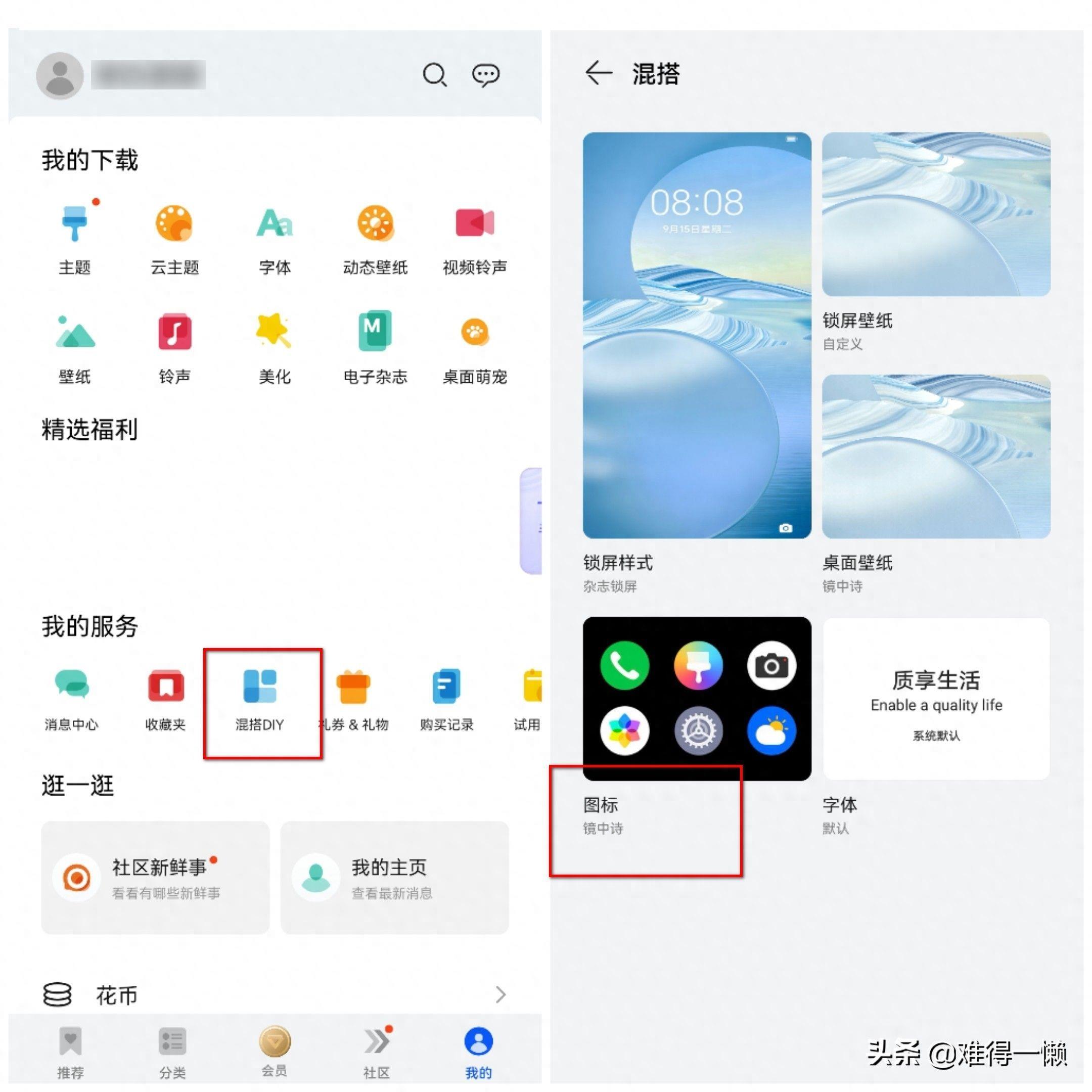
文章插图
在图标界面底部打开【自定义】,设置添加不同的边框样式 。
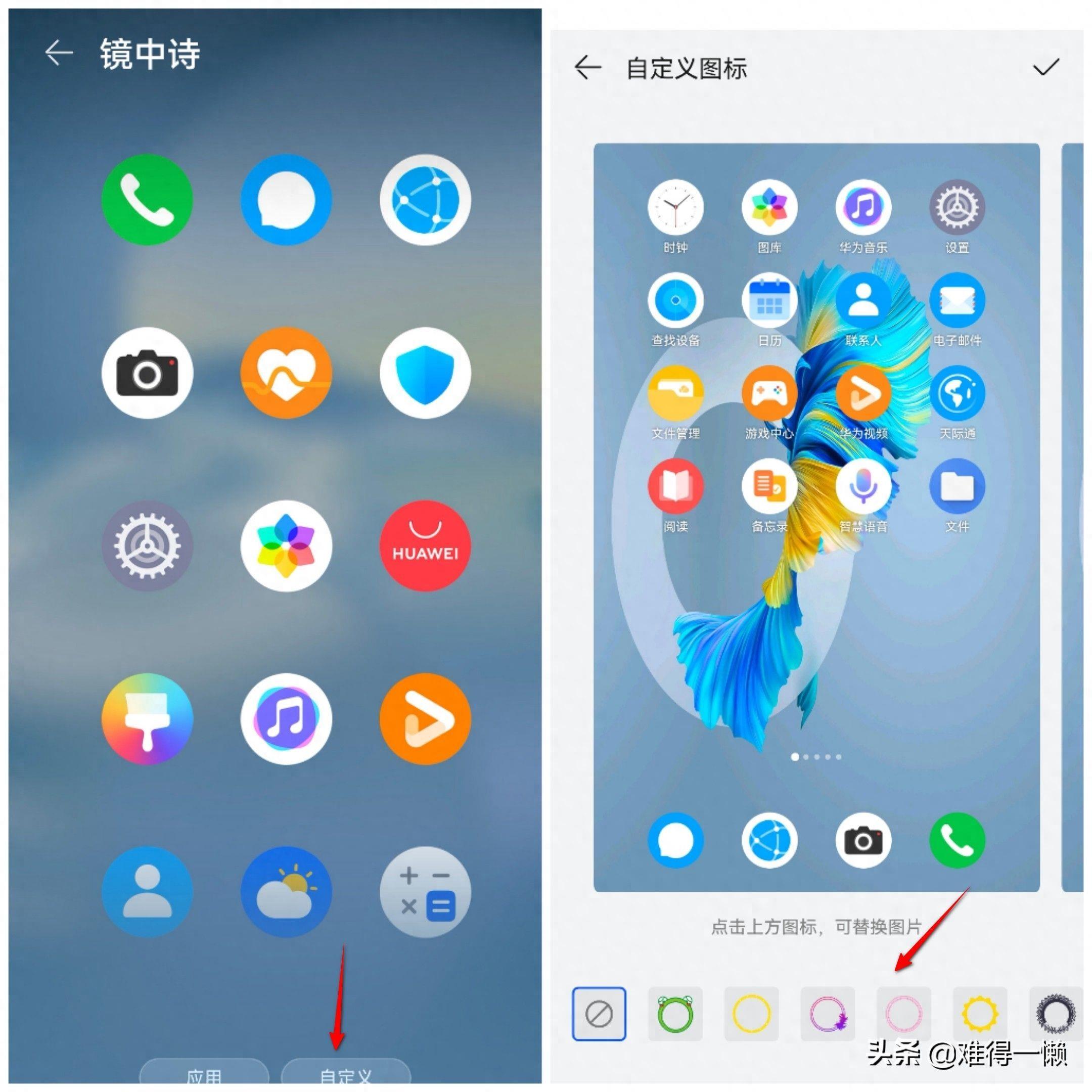
文章插图
图标设置显示照片
应用图标不是默认的 , 在自定义里面选择更换,可以设置照片 。设置之后应用图标会显示设置好的照片图案 。
点击桌面需要更改的图标,然后选择本地图库 。
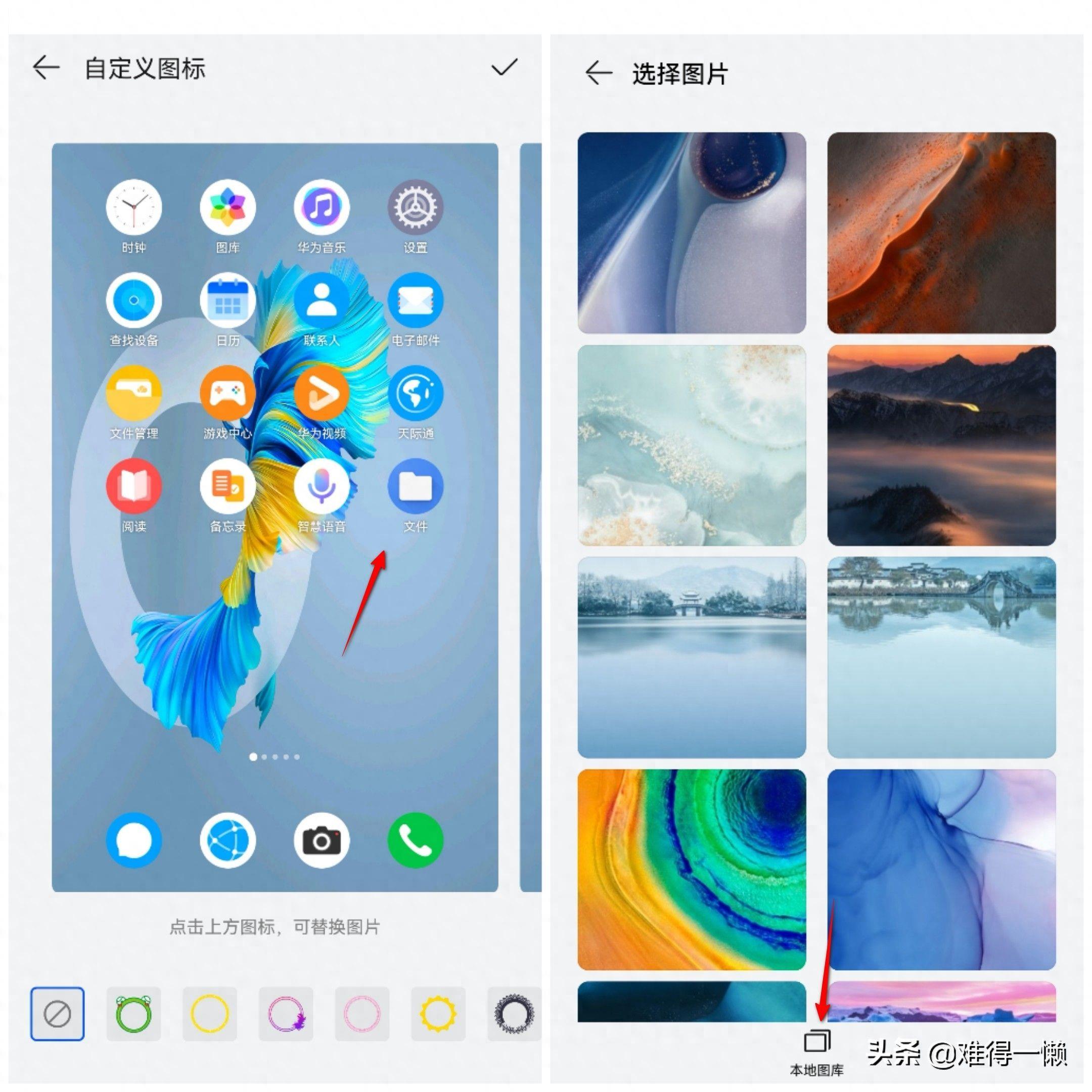
文章插图
选择设置的照片,在编辑界面对照片进行裁剪 , 设置之后保存 。这样照片就设置成了应用图标 。
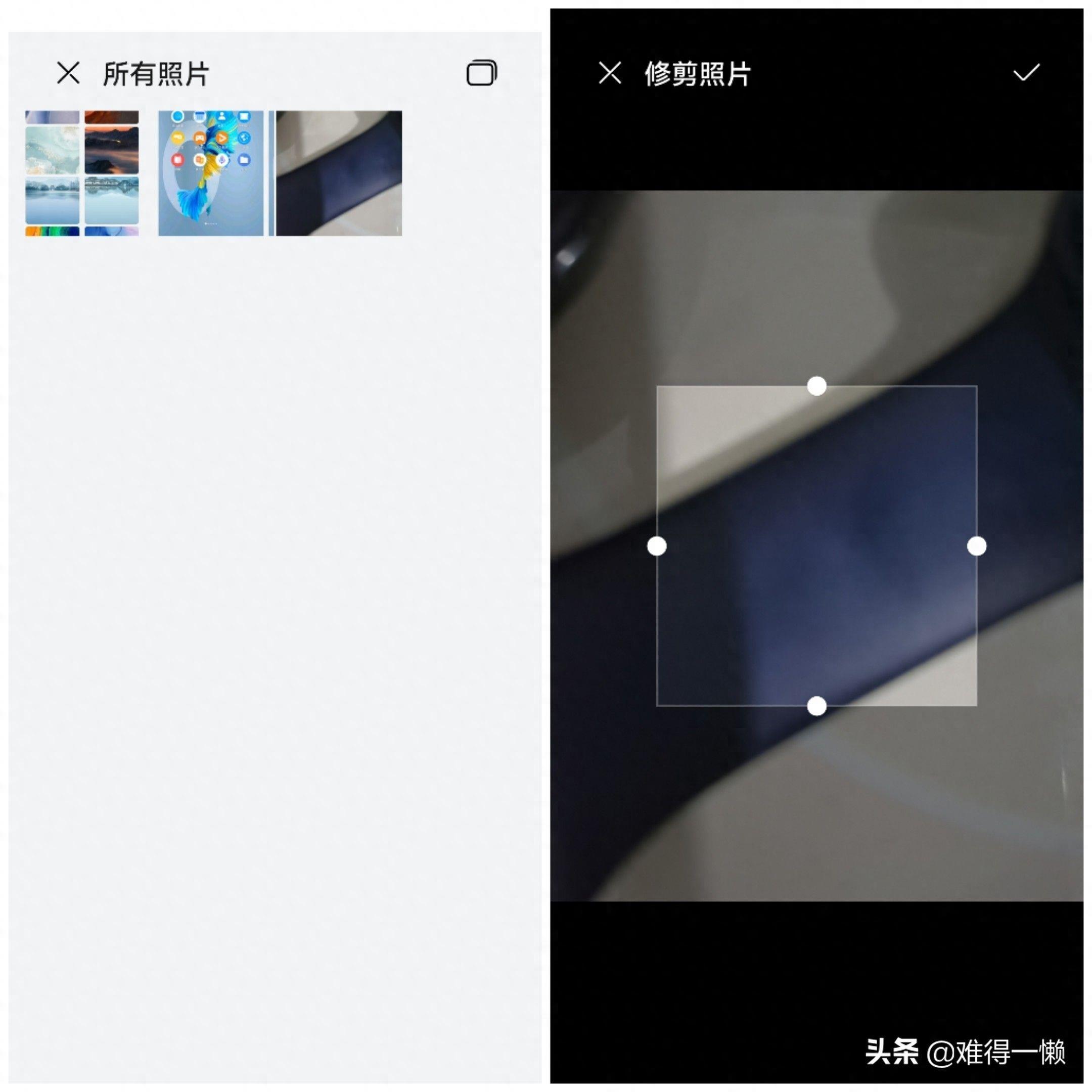
文章插图
按照这样的方法,把桌面应有图标的样式统统更换成自己喜欢的照片 。
设置之后,再看看桌面 , 是否有种焕然一新,别具风格的感觉 。瞬间心情也会好很多 。
如果动手能力超强,不妨多准备一些照片,设置成不同的样式 。
- 怎么自己设置微信状态 微信怎么发状态文字
- 免费照片无痕拼接神器 无缝拼接图片怎么制作
- 用excel制作每月出勤天数表的方法 日期的天数统计表怎么做
- 女狗狗名字
- oppo手机官方刷机工具在哪 oppo忘记密码强制恢复出厂设置
- 鸭架冬瓜汤怎么制作呢?
- 萝卜虾皮汤的制作方法是什么?
- 跳过密码打开手机的方法 魅族pro7强制解锁教程
- 教你oppo强制进入recovery模式 oppoa115k忘记密码怎么办
- 教你解除苹果手机的静音模式 苹果12设置自己的铃声怎么设置
